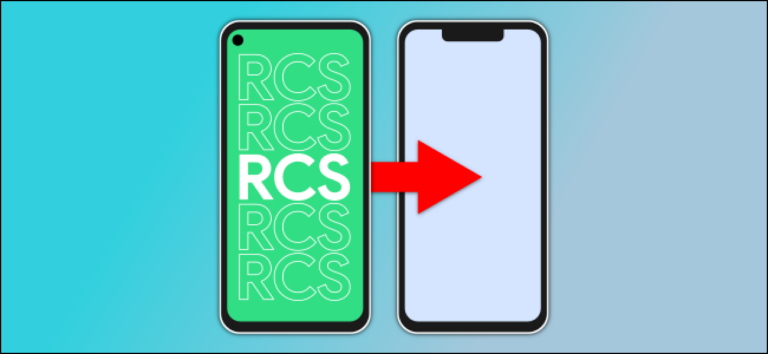Как обновить Microsoft Word на Windows и Mac

Если вы используете последнюю версию Microsoft Word, входящую в состав подписки на Microsoft 365 (ранее известную как Office 365), или как отдельное приложение, приобретенное в Mac App Store или Microsoft Store для Windows, поддерживать его в актуальном состоянии несложно. Дата. Вот как.
Как обновить Word 365 в Windows
Если вы используете Microsoft Word в рамках подписки на Microsoft 365, обновить приложение несложно. Сначала откройте приложение Word. Перейдите на главный экран, где вы загружаете документы. Если вы только что открыли приложение, вы уже там. Если вы редактируете документ, нажмите «Файл» на панели вкладок.
Программы для Windows, мобильные приложения, игры - ВСЁ БЕСПЛАТНО, в нашем закрытом телеграмм канале - Подписывайтесь:)

На боковой панели главного экрана нажмите «Учетная запись».

Вы находитесь на странице «Аккаунт». Посмотрите в правом столбце параметров и нажмите кнопку «Обновления Office». В меню, которое появится под ним, нажмите «Обновить сейчас».

Office проверит наличие обновлений и при необходимости установит их. Если у вас установлена последняя версия Word, вы увидите сообщение «У вас установлена последняя версия!» В дальнейшем вы сможете включить автоматические обновления, выбрав ту же кнопку «Обновления Office» и выбрав «Включить обновления».
Как обновить Word 365 на Mac
Чтобы обновить Microsoft Word, входящий в подписку на Microsoft 365, на Mac, сначала откройте приложение Word. В строке меню в верхней части экрана нажмите «Справка», а затем выберите «Проверить наличие обновлений».

Office откроет Microsoft AutoUpdate для проверки обновлений, а затем загрузит и установит все доступные обновления. Когда вы запустите последнюю версию Word, вы увидите сообщение «Все приложения обновлены».
Когда вы закончите, закройте AutoUpdate, и вы готовы вернуться к написанию.
Как обновить Word, купленный в App Store
Если вы загрузили или приобрели Microsoft Word как отдельное приложение в магазине приложений Mac или Microsoft Store в Windows, вы можете обновить Word из самого приложения магазина.
На Mac откройте App Store и нажмите «Обновления» на боковой панели. Найдите приложение «Word» и, если рядом с ним есть кнопка «Обновить», щелкните ее, чтобы установить обновления.

В Windows 10 или 11 откройте приложение Microsoft Store, затем нажмите «Библиотека» на боковой панели. В списке приложений найдите Word. Если доступно обновление, рядом вы увидите кнопку «Обновить». Нажмите на нее.

После этого Microsoft Word обновится. Закройте приложение App Store или Microsoft Store, и все готово.
Как обновить устаревшие версии Word
Если вы используете более старую версию Word, Microsoft предоставляет автономные установочные файлы для Windows на своем веб-сайте. В нем также содержатся инструкции о том, как проверить наличие обновлений в нескольких старых версиях Word, но обратите внимание, что Office 2010 и более ранние версии больше не поддерживаются, поэтому Microsoft рекомендует вам перейти на подписку Microsoft 365. Удачи и приятного письма!
Программы для Windows, мобильные приложения, игры - ВСЁ БЕСПЛАТНО, в нашем закрытом телеграмм канале - Подписывайтесь:)